本文說明如何針對Microsoft Entra 應用程式 Proxy 的問題進行疑難解答。 使用流程圖修正內部部署 Web 應用程式的遠端存取問題。
開始之前
首先,請檢查連接器。 瞭解如何在 除錯專用網路連接器問題。
應用程式問題的流程圖
此流程圖可協助您偵錯並修正 Microsoft Entra 應用程式 Proxy 的常見問題。
流程圖後面的數據表包含每個步驟的詳細數據。
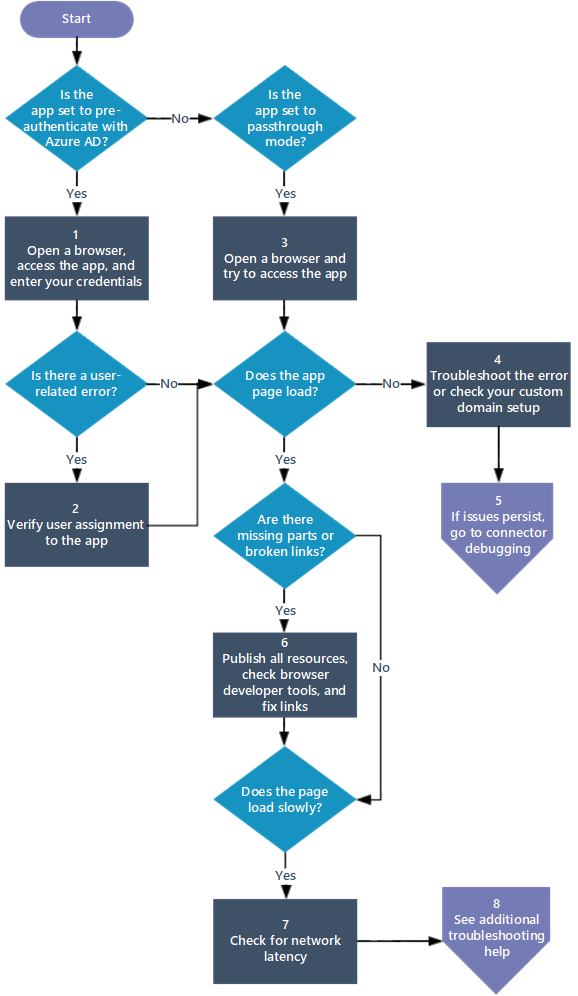
| 步 | 目標 | 行動 |
|---|---|---|
| 1 | 登入並檢查使用者相關錯誤 | 開啟瀏覽器,並使用您的使用者名稱和密碼登入應用程式。 檢查像 無法存取此公司應用程式之類的錯誤。 |
| 2 | 確認用戶權力並測試應用程式存取權 | 請確定您的用戶帳戶具有公司網路內應用程式的許可權。 然後遵循 測試應用程式中的步驟來測試登入應用程式。 如果登入問題持續發生,請檢查 排除登入錯誤。 |
| 3 | 確認正確的應用程式 Proxy 設定 | 開啟瀏覽器並使用應用程式。 如果立即出現錯誤,請檢查應用程式 Proxy 是否已正確設定。 如需特定錯誤訊息的詳細資訊,請參閱 故障排除應用程式代理問題和錯誤訊息。 |
| 4 | 確定自定義網域設定正確或針對錯誤進行疑難解答 | 如果頁面未顯示,請檢查您的自定義網域是否已正確設定。 檢閱 使用自定義網域中的資訊。 如果頁面未載入且出現錯誤訊息,請使用 針對應用程式 Proxy 問題和錯誤訊息進行疑難解答中的資訊進行疑難解答。 如果在出現錯誤訊息之前需要超過 20 秒的時間,可能會發生連線問題。 請遵循偵錯 專用網連接器中的步驟。 |
| 5 | 偵錯 Proxy 與連接器之間的連線問題 | 如果問題持續發生,請嘗試連接器偵錯。 完成偵錯 專用網連接器中所述的步驟。 |
| 6 | 發佈所有資源並解決發佈問題 | 請確定發佈路徑包含您應用程式所需的所有影像、腳本和樣式表單。 如需詳細資訊,請參閱 將本機應用程式新增至 Microsoft Entra ID。 使用瀏覽器的開發人員工具 (Internet Explorer 或 Microsoft Edge 中的 F12 工具)針對發佈問題進行疑難解答。 請參閱 應用程式頁面未正確顯示。 查看修復頁面上無效連結的選項 連結無法運作。 |
| 7 | 將網路等待時間降到最低 | 如果頁面載入速度緩慢,請探索降低網路延遲的方法,詳見 降低延遲的考量。 |
| 8 | 存取更多疑難解答資源 | 如果問題持續發生,請檢閱更多有關應用程式代理疑難排解的文章。 |